需求分析
我首先使用Element-UI完成了一个头像和登录框的设计,当我点击头像的时候,就会跳出一个登录框,它通过读取vuex进行一些登录注册相关的操作。
但这仅仅是一个独立的组件,我可以把我的头像放在任意的页面中,当我点击头像,登录框就会弹出。
现在的需求是,我将在一个新的位置调取登录框,比如在用户未登录的情况下触发评论系统。这意味着,登录将会有新的逻辑,比如点击某个地方,然后跳出登录框。
虽然这依旧可以通过局部组件实现,就像头像与登录框的互动一样,但难免麻烦。因为我们已经注意到,这个登录框有复用的价值。
既然Element-UI的弹窗可以通过.$elert | .$message等方法便捷地实现,我们为什么不也试着实现一个类似的呢?
代码分析
在本地的工程项目中导航到安装的element-ui,如下所示。
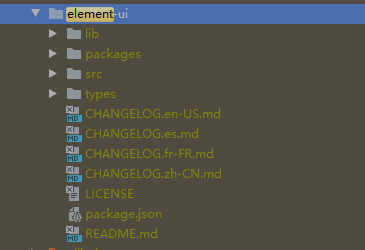
经过分析,element-ui的js代码是在packages文件夹下,我们打开node_modules/element-ui/packages/message/src/main.js对message全局组件进行分析。
UI 组件分析
第二行导入MainUI 组件,即Message。
import Vue from 'vue';
import Main from './main.vue';
import {PopupManager} from 'element-ui/src/utils/popup';
import {isVNode} from 'element-ui/src/utils/vdom';
我们简单看一下Message的 UI 组件。
<template>
<transition name="el-message-fade" @after-leave="handleAfterLeave">
<div
:class="[
'el-message',
type && !iconClass ? `el-message--${ type }` : '',
center ? 'is-center' : '',
showClose ? 'is-closable' : '',
customClass
]"
:style="positionStyle"
v-show="visible"
@mouseenter="clearTimer"
@mouseleave="startTimer"
role="alert">
<i :class="iconClass" v-if="iconClass"></i>
<i :class="typeClass" v-else></i>
<slot>
<p v-if="!dangerouslyUseHTMLString" class="el-message__content">
{{ message }}
</p>
<p v-else v-html="message" class="el-message__content"></p>
</slot>
<i
v-if="showClose"
class="el-message__closeBtn el-icon-close"
@click="close"></i>
</div>
</transition>
</template>
在Message的 UI 组件里,主要是在transition组件(可能是内部封装的一个全局组件)内对一些data进行条件渲染。
全部的data如下,没有prop。
data() {
return {
visible: false,
message: '',
duration: 3000,
type: 'info',
iconClass: '',
customClass: '',
onClose: null,
showClose: false,
closed: false,
verticalOffset: 20,
timer: null,
dangerouslyUseHTMLString: false,
center: false
};
},
注意这里的触发显示的方式,是通过visible控制的,所以当注册该组件为全局组件时,我们关心是如何将visible变为true的。
这里暂时先不看MessageUI 组件里的js逻辑,我们回到外部的main.js。
组件注册分析
在下面的代码里,主要分instance和instances两块,因为Message可以多次调用,所以使用数组的形式。
let MessageConstructor = Vue.extend(Main);
let instance;
let instances = [];
let seed = 1;
const Message = function (options) {
if (Vue.prototype.$isServer) return;
options = options || {};
if (typeof options === 'string') {
options = {
message: options,
};
}
let userOnClose = options.onClose;
let id = 'message_' + seed++;
options.onClose = function () {
Message.close(id, userOnClose);
};
instance = new MessageConstructor({
data: options,
});
instance.id = id;
if (isVNode(instance.message)) {
instance.$slots.default = [instance.message];
instance.message = null;
}
instance.$mount();
document.body.appendChild(instance.$el);
let verticalOffset = options.offset || 20;
instances.forEach((item) => {
verticalOffset += item.$el.offsetHeight + 16;
});
instance.verticalOffset = verticalOffset;
instance.visible = true;
instance.$el.style.zIndex = PopupManager.nextZIndex();
instances.push(instance);
return instance;
};
我们主要看instance块,我们去除用户输入判断与关闭逻辑,剩下来的核心注册逻辑如下。
let MessageConstructor = Vue.extend(Main);
let instance;
const Message = function (options) {
options = options || {};
instance = new MessageConstructor({
data: options,
});
instance.$mount();
document.body.appendChild(instance.$el);
instance.visible = true;
return instance;
};
export default Message;
- 首先使用
Vue.extend扩展原来的UI组件 - 然后使用
new MessageConstructor构造一个新的组件,options输入到data属性内 - 使用
\$mount()挂载组件 - 将组件置入浏览器中
document.body.append... - 将组件的
visible状态打开 - 最后导入该组件
基于以上的代码,我们可以很容易的全局引入一个组件,如官网所示,在Vue启动前,只需要引入这几句就可以:
import Vue from 'vue';
import Message from 'element-ui';
// 不能使用Vue.use(Message)
Vue.prototype.$message = Message;